Virtual labs windows что это
Обновлено: 07.07.2024
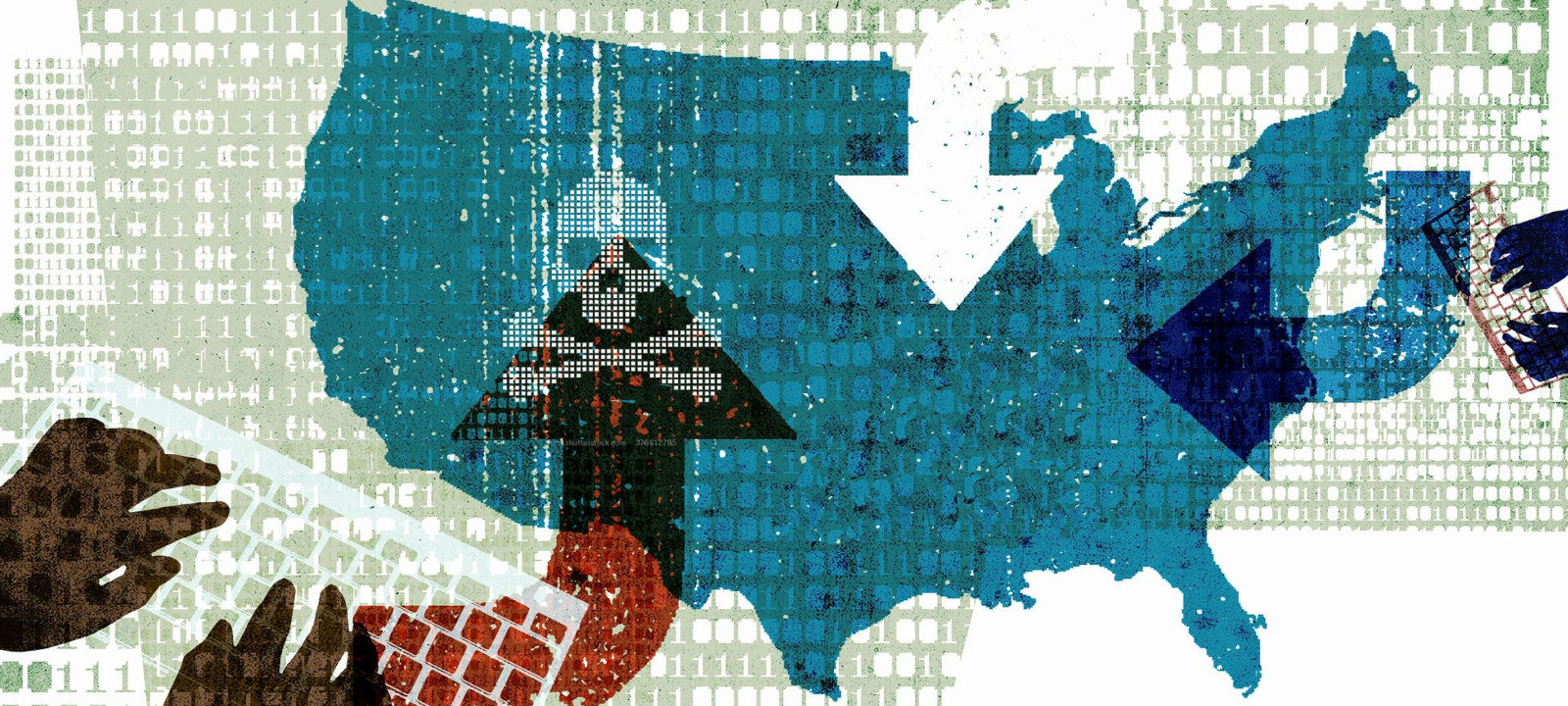
Главное условие, которого я стану держаться, — это нулевые затраты. Все программы у нас будут бесплатными, поэтому понадобится только компьютер — желательно с восемью или более гигабайтами оперативной памяти и не самым старым процессором, пригодным для виртуализации (лучше всего Intel). Ну и конечно, понадобится доступ в интернет — чем быстрее, тем лучше.
В качестве операционной системы я выбрал Windows 10 (x64).
Симулятор
Если эмуляторы полностью повторяют какое-то устройство, то симулятор лишь имитирует предполагаемое поведение. Соответственно, симуляторы потребляют меньше ресурсов — например, полноценно эмулировать работу маршрутизатора третьего уровня наш ПК не сможет, а вот симулировать его — вполне.
В нашей лаборатории понадобится только один симулятор, который будет изображать сетевое оборудование Cisco. Программа называется Packet Tracer. Чтобы ее получить, нужно записаться в академию Cisco. Сделаем мы это бесплатно.
Перейдя по ссылке, жмем желтую кнопку «Зарегистрироваться». Проходи бесплатную регистрацию и логинься. В личном кабинете находим «Ресурсы → Загрузить Packet Tracer».
Теперь ты полноценный студент Cisco, вооруженный очень полезным инструментом. В Packet Tracer можно сделать сети разного уровня сложности от простых до самых хитроумных. В интернете куча лабораторных работ по PT. У меня на странице Хабра есть три крупные лабораторные работы, стоит начать изучение с них. Скоро будет пополнение.
Первый эмулятор, который нам понадобится, — GNS3. Он может эмулировать разное оборудование, не только Cisco. Тут мы сталкиваемся с небольшой проблемой. Дело в том, что в эмулятор нужно загружать прошивку эмулируемого устройства, а распространение этих прошивок запрещено законом. Однако в разных странах законы разные, да и соблюдают их не все, чем мы и воспользуемся — исключительно с целью самообразования!
Нужные файлы лежат, например, на CareerCert или CertSource, но, если они завтра уйдут на дно, ты без труда нагуглишь аналоги.
Возможно, ты спросишь, зачем нужны такие сложности, если можно с тем же успехом использовать все тот же Packet Tracer. Яркий пример того, что не может PT, — подключить эмулируемую сеть к интернету.
VirtualBox
В работе обязательно пригодится обычная виртуалка — бесплатный VirtualBox вполне подойдет.
Если вдруг ты не включил в BIOS режим виртуализации, самое время это сделать. Перезагрузи ПК и зайди в BIOS, там вкладка Advanced → CPU Configuration → Secure Virtual Machine Mode → Enable. Далее жми F10.
UNetLab
Когда-то разработчики этого сетевого эмулятора называли его «революционным прыжком», но потом отказались от его разработки, чтобы сконцентрировать силы на его идейном наследнике — EVE-NG. Файлы с сайта они тоже удалили, но у меня сохранилась копия последней версии.
Чтобы установить UNetLab, скачай его образ по ссылке и запусти его в VirtualBox. Затем перейди на вкладку «Настройки» и установи в графе «Сеть» на первом адаптере режим сетевого моста с тем сетевым устройством, которым пользуешься для выхода в интернет.

Настройка адаптера
Запустив виртуальную машину, ты увидишь во второй строке адрес эмулятора в сети (у меня 192.168.2.152). Заходи по этому адресу через браузер.

Адрес эмулятора
Если все получилось, у тебя откроется страница UNetLab. Логин — admin, пароль — url.

В статье о том, как стать сисадмином, я рассказывал про курсы NetSkills. Там тебя научат пользоваться этим прекрасным эмулятором.
Продолжение доступно только участникам
Членство в сообществе в течение указанного срока откроет тебе доступ ко ВСЕМ материалам «Хакера», позволит скачивать выпуски в PDF, отключит рекламу на сайте и увеличит личную накопительную скидку! Подробнее
Вариант 2. Открой один материал
Валерий Линьков
Дипломированный специалист Cisco, инструктор Cisco Networking Academy, основатель первой в Москве академии Cisco на базе предприятия, автор технических статей посвящённых национальной безопасности России, сисадмин, ИБшник, питонист, гик

Вам необходима усиленная практика? Готовитесь к сдаче сертификационных экзаменов Microsoft? Приобретите доступ к Labs Online – виртуальным лабораторным работам по авторизованным курсам Microsoft – в течение всего курса и двух недель по окончании обучения! Услуга уникальна и доступна только в Центре «Специалист» – лучшем учебном центре Microsoft в России, Центральной и Восточной Европе!
Labs Online доступны Вам в течение обучения на курсе и двух недель после окончания занятий в круглосуточном и ежедневном режиме! Labs Online абсолютно идентичны работам, входящим в программу курса и установленным на наших компьютерах. При этом работы, входящие в курс, доступны Вам только во время занятий. А Labs Online Вы можете использовать в любое удобное Вам время не только во время занятий, но и две недели после окончания курса!
Вы можете тренироваться столько, сколько Вам необходимо, и там, где Вам удобно! Если Вы обучаетесь в очно-заочном режиме, режиме онлайн, открытого обучения или живете в регионе, где поясное время отличается от московского, Labs Online – идеальное решение для Вас!
Еще одно преимущество Labs Online – не такие высокие требования к характеристикам Вашего компьютера. Вы можете выполнять лабораторные работы практически с любого ПК или ноутбука.
Своими впечатлениями от Labs Online с Вами делятся слушатели курса Центра «Специалист» «М10135 Настройка, мониторинг и решение проблем Microsoft Exchange Server 2010». Именно им довелось первыми работать с новым сервисом.
Сергей Макшаков: «Лабораторные работы доступны из любой точки мира. Если что-то не получилось или хочется что-то дополнительно изучить, это спокойно можно сделать из дома, пользуясь методическим руководством. Организации, где я работаю, предстоит переход с Microsoft Exchange Server 2003 на версию 2010, и я с помощью Labs Online сейчас усиленно тренируюсь, узнаю все нюансы предстоящего внедрения Microsoft Exchange Server 2010».
Максим Макаров: «У нас в организации используется Microsoft Exchange Server 2007, сейчас мы планируем перейти на Microsoft Exchange Server 2010. Я вижу, что при настройке Exchange Server 2010 можно просто брать лабораторную работу и подставлять свои значения. Поэтому очень удобно, что с Labs Online можно получить хорошую практику».
Приобрести доступ к Labs Online Вы можете одновременно с оплатой обучения на любом авторизованном курсе Microsoft.
Внимание: чтобы Вы успели получить доступ вовремя, просим оплачивать обучение и доступ к Labs Online не менее чем за 3 рабочих дня до старта группы!
Лабораторные работы Labs Online помогут Вам максимально отточить навыки практической работы и надежно закрепить полученные знания! Запишитесь на обучение в Центре «Специалист» и приобретите дополнительный доступ к Labs Online!
Что такое КлаудЛабс?
CloudLabs – это решение, позволяющее управлять виртуальными лабораториями для компьютерного обучения.
CloudLabs можно использовать для ускорения процесса подготовки и дистрибуции виртуальных компьютерных лабораторий и управления ими на территории собственного образовательного учреждения, обучающего подразделения или фирмы, занимающейся компьютерным обучением. Предоставление индивидуальных обучающих сред студентам и пользователям еще никогда не было таким легким и быстрым!
ACTION Centrum Edukacyjne Sp. z o.o. (часть группы ACTION S.A.) основала марку CloudLabs в 2011 году. С того времени компания предоставила виртуальные обучающие лаборатории более, чем 20 000 клиентам по всему миру. В январе 2015 года было закончено первое внедрение CloudLabs по модели On-Premise для ведущей обучающей фирмы на рынке Швейцарии.
ACTION Centrum Edukacyjne является единственной в Польше среди ведущих фирм-партнеров Microsoft Центральной и Восточной Европы в области компьютерного обучения, получившей от корпорации в 2011 и 2012 году титул «Microsoft Partner of the Year, Learning Center».
Читайте также:

